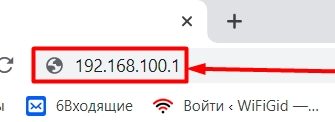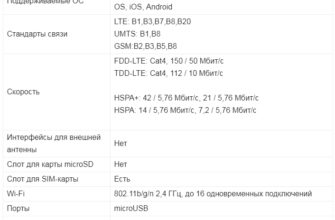Всем привет! Прежде чем мы начнем, давайте объясним, что такое личный кабинет. Просто мне постоянно приходят письма с вопросом, как зайти в личный кабинет Huawei. И когда я им говорю: что это можно сделать на официальном сайте. Мне отвечают: что вы имеете в виду под интерфейсом для внутренних настроек. Теперь кратко:
- Личный кабинет — находится на сайте shop.huawei.ru. Вверху вы можете увидеть две кнопки «Регистрация» и «Войти». Сначала зарегистрируйтесь, затем войдите. Честно говоря, я не знаю, для чего это. Вероятно, для быстрого приобретения товара.
- Веб-интерфейс — предназначен для настройки маршрутизатора или модема. Он находится внутри устройства и доступен через любой браузер. Но это не личный кабинет.
ПОМОЩЬ! Если у вас возникли вопросы во время прочтения статьи, пишите их в комментариях.
Как зайти в Web-интерфейс
Вы можете зайти туда из любого браузера, на любом устройстве: телефоне, планшете, компьютере, ноутбуке или даже телевизоре с веб-ОС. Самое главное перед этим подключиться к нему. Это можно сделать двумя способами:

- Проводной: Берем сетевой кабель и вставляем один конец в роутер или модем. Самое главное вставить кабель в один из LAN портов. Обычно они так и обозначаются.
- Через Wi-Fi: просто включите устройство и найдите маршрутизатор с нужной сетью. Если вы не настроили его раньше, имя сети и пароль по умолчанию будут указаны на этикетке под интернет-центром.

Несколько слов о этикетке: на ней есть практически вся необходимая информация. Например, для подключения по WiFi смотрим две строчки: «WLAN — ИМЯ (SSID)» — это имя сети; «WLAN — ключ (WPA/WPA2)» — это пароль.
Но некоторые модели не имеют этой информации. Так что можно пойти разными путями. Если вы подключаетесь с компьютера или ноутбука, вам нужно заранее установить необходимые настройки сетевого модуля, чтобы компьютер и ноутбук видели роутер при подключении:
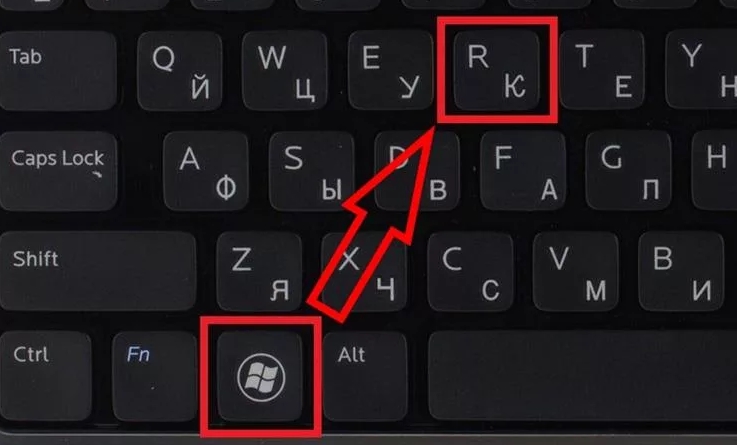
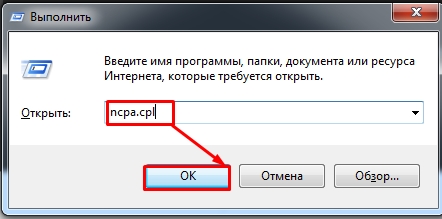
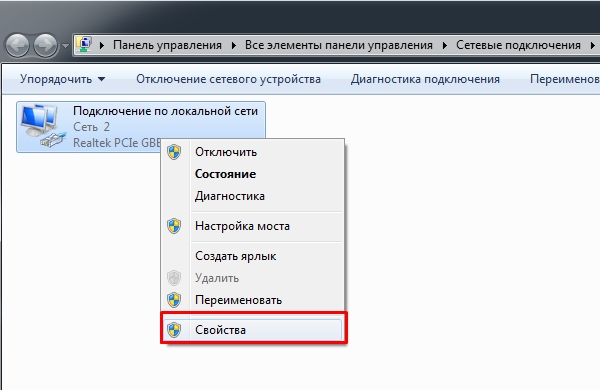
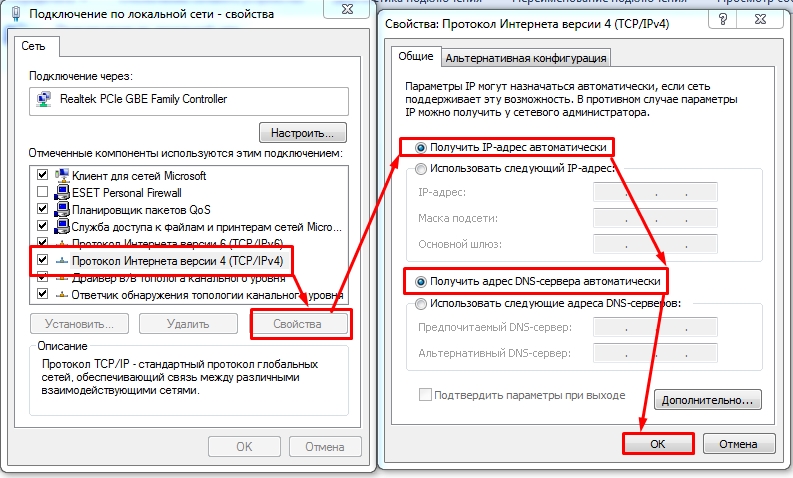
Теперь нужно открыть любой браузер и ввести в адресную строку IP или DNS-адрес роутера, который вы нашли в кейсе. Если по делу на той же бумажке ничего нет, пробуем один из этих адресов:
- http://homerouter.cpe
- 192.168.1.1
- 192.168.100.1
- 192.168.3.1
- 192.168.8.1
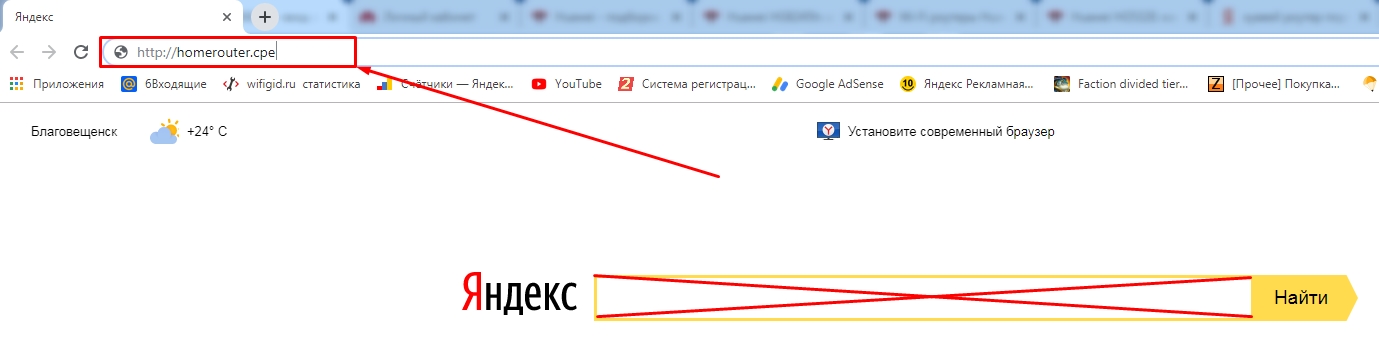
Не ошибитесь, адрес нужно вводить в адресной строке, а не в строке поиска, которая обычно находится под ней.
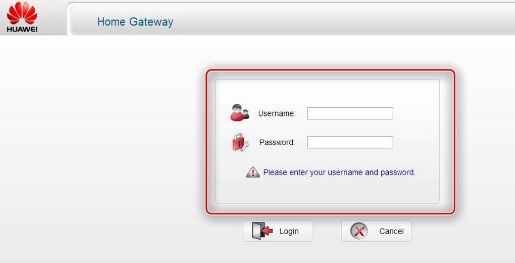
После этого вам будет предложено ввести логин и пароль от панели администратора. Значение по умолчанию:
- Логин: администратор
- Пароль: admin или пустая строка
Если логин и пароль не совпадают, значит, они уже были изменены при первой настройке. Обычно сотрудники провайдера тоже меняют его при настройке. Поэтому можно попробовать позвонить им и узнать, какой пароль они поставили. Кроме того, пароль и логин находятся на той же этикетке, о которой мы говорили ранее.
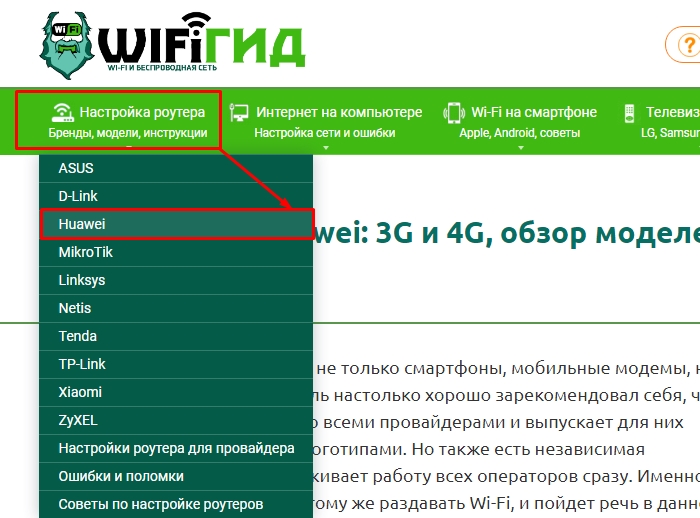
Для настройки отдельных маршрутизаторов и модемов см наш отдельный раздел «Huawei». Просто зайдите туда и найдите свою модель, а затем прочтите инструкцию, написанную нашими специалистами. Вы также можете воспользоваться поиском на сайте: просто введите полное название модели в поисковую строку.